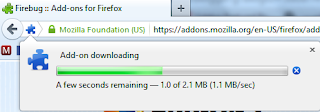السلام عليكم ورحمة الله وبركاته
فيما مضى قُمنا بشرح اضافة تعليقات الفيس بوك الى المدونة بلوجر ويمكنك الإطلاع على الشرح من (
هنا )
اما اليوم ان شاء الله موضوعنا هو كيفية تحديد صورة خاصة لجميع المشاركات التي تقوم بنشرها على الفيس بوك..
وايضاً بعد التعديلات التي وجب ان ننشرها لكم حتى يضبط الشرح مع الجميع بكل سهولة.
بسم الله الرحمن الرحيم نبدأ
ملاحظة هامة: لرؤية صور الشرح بوضوح تام إضغط على الصورة مرة واحد فقط .
إذهب إلى هذا الرابط (
هنا ) ثم تابع الصور.
 |
بمجرد دخولك للموقع ستجد هذه النافذة
1- اكتب مثلاً تعليقات الفيس بوك
2- اكتب اي شئ بالانجليزية
3- اتركها اخرى
4- اضغط متابعة |
 |
| اكتب ما تراه امامك في هذا المربع ثم إضغط متابعه |
 |
| ستنتقل الى هذه الصفحة إضغط على Edit App |
 |
بعد ذلك تنتقل الى هذه الصفحة وهي المهمة
1- أكتب دومين بلوجرblogspot.com إن كنت صاحب موقع واسمه مثلاً ahmad فأكتب ahmad.com
2- اجعل هذه معطلة
3- اضغط هنا ثم اكتب في الخانه رقم 4 اسم موقعك كاملاً
5- اضغط حفظ التغييرات |
 |
| ثم إحفظ الرقم الذي تجده في هذا المكان لأننا سوف نحتاجه |
إلى هنا انتهى دور الفيس بوك في شرحنا , بقى فقط التعديل على قالب المدونة , اتبع التالي:
 |
| من لوحة تحكم مدونتك إختر قالب |
 |
| ثم إختر تحرير HTML |
في أول القالب ستجد هذا الوسم
<HTML
ستجد بجواره روابط او تجده فارغاً المهم سوف نضع بجانبه التالي
prefix='og: http://ogp.me/ns#' xmls:fb='http://ogp.me/ns/fb#'
ليبقى هكذا
<HTML prefix='og: http://ogp.me/ns#' xmls:fb='http://ogp.me/ns/fb#'
ثم ابحث عن الوسم
</body>
وضع فوقه مباشرتاً هذا الكود
<div id='fb-root'/>
<script>
window.fbAsyncInit = function() {
FB.init({xfbml: true, appId: كود الفيس بوك });};
(function() {
var e = document.createElement('script'); e.async = true;
e.src = document.location.protocol +
'//connect.facebook.net/ar_AR/all.js'
document.getElementById('fb-root').appendChild(e);}());
</script>
الان ابحث عن هذا الوسم و لسهولة البحث ابحث تحديداً عن كلمة comments ثم قارن شكل الوسم بالوسم الذي تحصل عليه
<div class='comments' id='comments'>
ثم ضع تحته هذا الكود مع تغيير الرقم 600 ليتناسب مع عرض مدونتك او اتركه ثم نفذ الخطوات وغيره فيما بعد
<b:if cond='data:blog.pageType == "item"'>
<div>
<script src='http://connect.facebook.net/ar_AR/all.js#xfbml=1'/><fb:comments width='600' expr:href='data:post.url' expr:title='data:post.title' expr:xid='data:post.id' migrated='1'/>
</div>
</b:if>
الآن ابحث عن الوسم <head> ثم ضع تحته هذا الكود
<!--Start Metadata Facebook -->
<b:if cond='data:blog.pageType == "item"'>
<meta expr:content='data:blog.pageTitle' property='og:title'/>
<meta expr:content='data:blog.url' property='og:url'/>
<b:else/>
<meta expr:content='data:blog.title' property='og:title'/>
<meta expr:content='data:blog.homepageUrl' property='og:url'/>
</b:if>
<meta content='اسم المدونة مع وصف قصير ' property='og:site_name'/>
<meta content='صورة 256×256 تعبر عن مدونتك' property='og:image'/>
<meta content='كود الفيسبوك' property='fb:app_id'/>
<meta content='معرف حسابك ع الفيسبوك' property='fb:admins'/>
<meta content='website' property='og:type'/>
<meta content='article' property='og:type'/>
<!-- Metadata Facebook End -->
ضع اسم المدونة مع وصف قصير : ميني سوفت للشروحات والبلوجر
صورة تحمل شعار مدونتك
كود الفيس بوك الذي احتفظنا من قبل
معرف حسابك على الفيس بوك كيف تأتي به ؟ افتح الرابط التالي
https://graph.facebook.com/Min0oSoft
اكتب بدلاً من الاسم الاحمر اسمك انت ع الفيسبوك ,, كيف تأتي به .؟؟ أنظر الصورة التالية
 |
1- اضغط على اسم حسابك كما بالصورة
2- ستجد الاسم هكذا |
بعد فتح الرابط المتبوع بأسمك ستجد كود مثل هذا
{
"id": "100004490551583",
"name": "\u0645\u064a\u0646\u064a \u0633\u0648\u0641\u062a",
"first_name": "\u0645\u064a\u0646\u064a",
"last_name": "\u0633\u0648\u0641\u062a",
"link": "http://www.facebook.com/Min0oSoft",
"username": "Min0oSoft",
"gender": "male",
"locale": "ar_AR"
}
ما يهمنا هو هذا الكود الملون بالاحمر وهو معرف حسابك , ضعه في مكانه الذي اشرنا اليه ثم انتقل الى هذا الرابط (
هنا ) واتبع التالي:
 |
| سيفتح معك الرابط صفحة بها كلمة الإعدادات كما ترى |
 |
تفتح امامك هذه النافذة فاتبع التالي
1- اذا كان اسمك على الفيسبوك عربي او انجليزي اكتب اول حرف فقط وسيظهر قائمة بأسمك واسماء اصدقاءك اختر اسمك
2- لتجده في الخانه رقم 2 كما هو موضح
3- ضع اشارة هنا
4- اختر بالتوقيت الزمني
5- اضغط حفظ |
وبهذا ينتهي الشرح وشكراً لكم لحسن المتابعه